-
什麼是 QuMagie 和 QuMagie Mobile?
-
系統需求
-
開始設定前
-
在 QuMagie 新增內容來源
-
將 QuMagie Mobile 連線至 NAS
-
檢視及管理相片與影片
-
搜尋相片與影片
-
標記相片的人物
-
編輯媒體檔案的屬性內容
-
-
建立並管理相簿
-
建立相簿
-
檢視 QuMagie 相簿
-
檢視及管理人物的相簿
-
-
從行動裝置備份相片與影片至 NAS
-
分享內容
-
深入閱讀及資源
本指南適用於 QuMagie 2.0 以上版本、QuMagie Mobile Android 2.4 以上版本以及 QuMagie Mobile iOS 2.2 以上版本。
什麼是 QuMagie 和 QuMagie Mobile?
QuMagie 是 QNAP NAS 的相片與影片管理應用程式,可協助您瀏覽、搜尋並組織相片與影片。透過 QNAP AI Core 提供的進階臉孔與物件辨識功能,您可以手動或自動建立相簿,對相片與影片進行排序與整理。
您可以在 Android 與 iOS 裝置下載 QuMagie Mobile,並從行動裝置管理 NAS 的相片與影片。您可以透過 QuMagie Mobile 手動上傳相片與影片,或設置將媒體檔案從行動裝置自動備份到 NAS。
QuMagie

QuMagie Mobile

系統需求
QuMagie
- Multimedia Console 已安裝並在 NAS 中啟用
- 只有搭載 x86 或 ARM64 處理器的 QNAP NAS 型號支援臉孔辨識與物體辨識功能
- QTS 4.4.1 以上版本
- QuTS hero 4.4.1 以上版本
QuMagie Mobile
- QuMagie 已安裝在 NAS
- Android 8.0 以上版本
- iOS 14.0 以上版本
某些進階功能 (例如臉孔與物體辨識、HEIC 影像與 MOV 影片支援) 有額外要求。如需 QuMagie 需求的詳細資訊,請參閱:《QuMagie 使用手冊》的〈需求〉。
開始設定前
使用 QuMagie 或 QuMagie Mobile 前,請確保符合以下條件:
- 系統支援您的相片與影片格式。如需支援媒體檔案格式的詳細資訊,請參閱:《QuMagie 使用手冊》的〈支援的檔案格式〉。
- 若要使用臉孔與物體辨識功能,請在 NAS 安裝 QNAP AI Core。如需詳細資訊,請參閱:《QuMagie 使用手冊》的〈安裝 QNAP AI Core〉。
- 若要產生影片檔的縮圖,請在 QNAP 裝置安裝 CAYIN MediaSign Player,並啟用 CAYIN MediaSign Player 基本授權。
如需 QuMagie 需求的詳細資訊,請參閱:《QuMagie 使用手冊》的〈需求〉。
在 QuMagie 新增內容來源
若要在 QuMagie 檢視相片與影片,您需要新增內容來源。內容來源是 QNAP 裝置的資料夾,其中包含 QuMagie 可存取的相片與影片。
- 使用管理者帳號登入至 NAS。
- 開啟[QuMagie]。
- 按一下右上角的個人資料圖示。
- 按一下[設定]。
 [設定]視窗隨即開啟。
[設定]視窗隨即開啟。 - 前往[內容管理]分頁。
- 按一下[內容來源]下方的[編輯]。
[編輯 QuMagie 內容來源]視窗隨即開啟。
- 在[選取資料夾]下方,選擇包含媒體檔案的資料夾。
- 按一下[套用]。
新增內容來源資料夾之後,QuMagie 會開始為資料夾內的相片與影片產生縮圖。如果 NAS 已安裝 QNAP AI Core,QuMagie 也會開始辨識相片的臉孔與物體,並建立 QuMagie 相簿。
- 您也可以在[Multimedia Console]>[內容管理]>[QuMagie]>[內容來源]設置 QuMagie 內容來源資料夾。
- 您可以手動將 QuMagie 與 QuMagie Mobile 選取的相片與影片,上傳至 NAS 內容來源資料夾。如需詳細資訊,請參閱:《QuMagie 使用手冊》或 《QuMagie Mobile 使用手冊》的〈上傳相片與影片〉。
將 QuMagie Mobile 連線至 NAS
您可以將行動裝置上的 QuMagie Mobile 連線至 QNAP NAS,以存取 QuMagie 內容來源中的相片與影片。
- 在行動裝置開啟[QuMagie Mobile]。
- 點選左上角的
 。
。
[裝置清單]視窗隨即開啟。 - 點選[新增 QNAP 裝置]。
- 點選連線至 NAS 的方式:
- [透過 myQNAPcloud 進行連線]:使用 QNAP ID 登入,即可連線至 NAS。針對此連線方式,必須在 NAS 設置 myQNAPcloud。如需在 NAS 設定 myQNAPcloud 的詳細資訊,請參閱:《QTS 使用手冊》或《QuTS hero 使用手冊》的〈myQNAPcloud〉一章的〈初始設置〉。
- [從區域網路]:QuMagie 掃描區域網路以尋找 QNAP 裝置。
- [使用者伺服器位址]:指定主機位址、IP 位址或 myQNAPcloud 名稱可連線至 NAS。
- QuMagie 成功與 NAS 建立連線後,請按照剩餘步驟登入 NAS。
如需連線至 NAS 的詳細資訊,請參閱:《QuMagie Mobile 使用手冊》的〈新增 QNAP 裝置〉。
檢視及管理相片與影片
您可以在以下頁面檢視、排序及搜尋內容來源資料夾的所有相片與影片:
- QuMagie:[多媒體藝廊]頁面
- QuMagie Mobile:[相片]與[影片]分頁
檢視相片與影片時,您可以在以下位置變更顯示模式並設置顯示選項:
QuMagie

QuMagie Mobile Android

QuMagie Mobile iOS
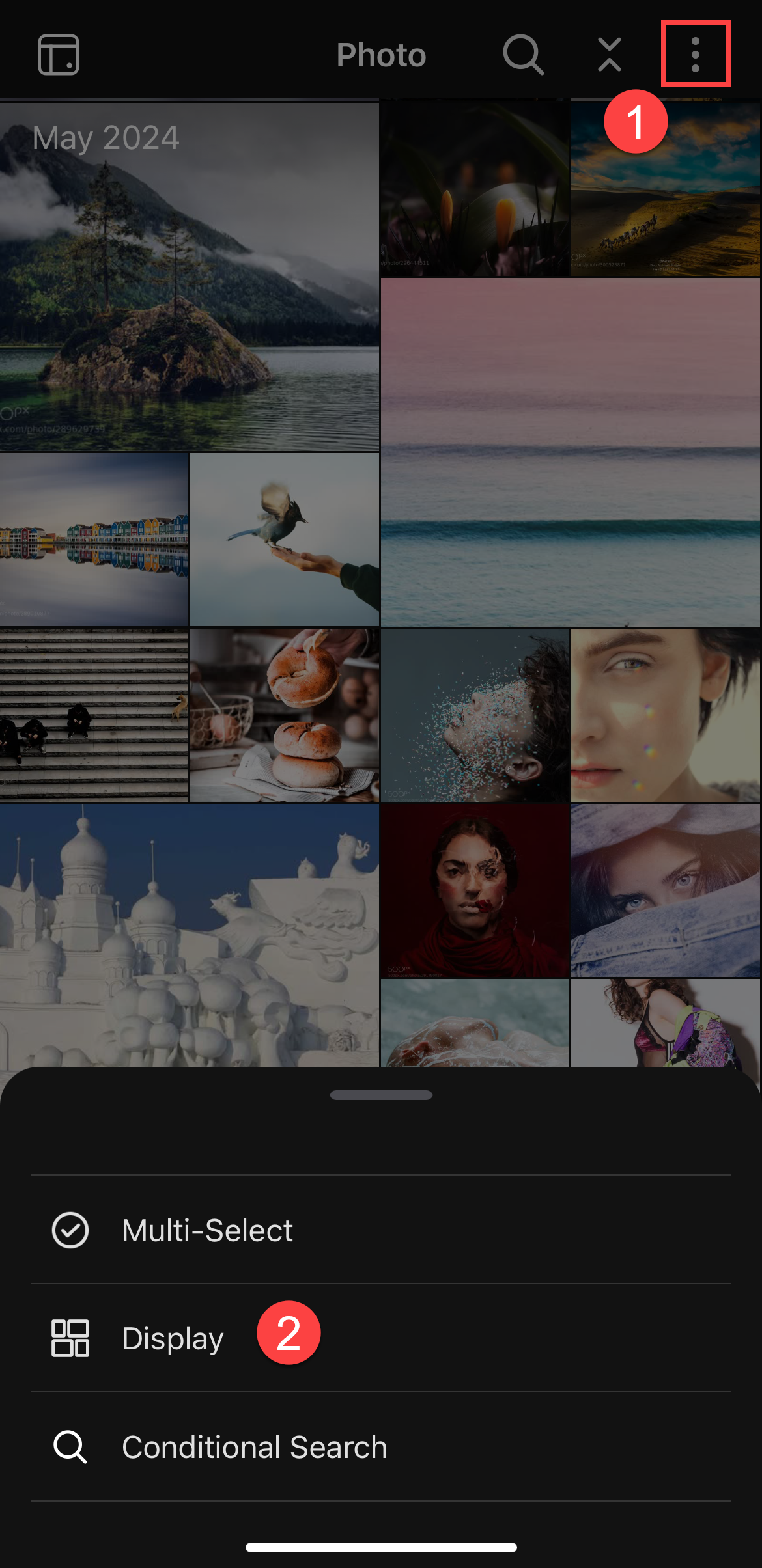
搜尋相片與影片
若要搜尋相片與影片,請按一下/點選頂端的搜尋圖示  ,然後輸入關鍵字或選擇類別,開啟搜尋功能表。您也可以透過下列步驟,依建立日期或檔案大小等條件進行搜尋,執行進階搜尋:
,然後輸入關鍵字或選擇類別,開啟搜尋功能表。您也可以透過下列步驟,依建立日期或檔案大小等條件進行搜尋,執行進階搜尋:
- 在 NAS 開啟[QuMagie],或在行動裝置開啟[QuMagie Mobile]。
- 開啟進階搜尋功能表:
- QuMagie:按一下搜尋圖示
 ,然後按一下進階搜尋圖示
,然後按一下進階搜尋圖示  。
。 - QuMagie Mobile:點選
 ,然後點選[條件式搜尋]。
,然後點選[條件式搜尋]。
- QuMagie:按一下搜尋圖示
- 指定搜尋條件。
- 按一下/點選[搜尋]。
系統會顯示符合指定條件的所有相片與影片。
您可以透過以下操作,使用某個人的照片在 QuMagie 搜尋該人的相片:
- 在 NAS 開啟[QuMagie]。
- 按一下
 。
。 - 將人物的相片拖放到虛線區域。
QuMagie 可識別相片的所有臉孔。 - 選擇相片中的臉孔。
- 按一下[搜尋]。
QuMagie 尋找並顯示該人物的相簿。如需詳細資訊,請參閱:《QuMagie 使用手冊》的〈搜尋人物〉。
標記相片的人物
QuMagie 會自動標記相片中的臉部,並為每個人物建立相簿。您也可以手動刪除、修改及建立臉部標籤。若要建立人物的臉部標籤,請執行下列步驟:
- 在 NAS 開啟[QuMagie],或在行動裝置開啟[QuMagie Mobile]。
- 找到該人物的相片,然後按一下/點選相片即可顯示。
- 按一下/點選
 可顯示臉部標籤。
可顯示臉部標籤。 - 新增臉部標籤:
- QuMagie:
- 按一下並將滑鼠遊標拖曳到人物的臉部上方,以建立臉部選取方塊。
[我是誰?]視窗隨即顯示。
- 輸入此人物的名稱,然後按一下
 。
。
- 按一下並將滑鼠遊標拖曳到人物的臉部上方,以建立臉部選取方塊。
- QuMagie Mobile:
- 在相片下方的[臉部標籤]面板,點選[新增臉部標籤]。
- 點選人物臉部來建立臉部選取方塊。

- 在視窗右上角點選
 。
。
將顯示一個輸入名稱的視窗。 - 輸入此人物的姓名,然後點選[+ 建立]。
- QuMagie:
- 建立臉部標籤後,QuMagie 將為此人物建立相簿,並在 QuMagie 的新相片中自動辨識並標記此人物的臉部。
如需詳細資訊,請參閱:《QuMagie 使用手冊》或《QuMagie Mobile 使用手冊》的〈管理人物標籤〉。
編輯媒體檔案的屬性內容
您可以編輯相片與影片的某些屬性,例如建立的日期與時間、標籤、位置座標、評分與色彩標籤。編輯媒體檔案的屬性可讓您完全控制相片與影片的管理與整理方式。如需詳細資訊,請參閱:《QuMagie 使用手冊》或《QuMagie Mobile 使用手冊》的〈編輯相片與影片的屬性〉。

建立並管理相簿
您可以在 QuMagie 建立自訂相簿來整理相片與影片,並在相簿手動新增或移除相片與影片、刪除相簿、匯入和匯出相簿、透過網址連結與他人分享相簿、以幻燈片放映方式檢視相簿 (僅適用於 Android) 等。如需詳細資訊,請參閱:《QuMagie 使用手冊》或《QuMagie Mobile 使用手冊》的〈相簿〉。
建立相簿
- 在 NAS 開啟[QuMagie],或在行動裝置開啟[QuMagie Mobile]。
- 前往[相簿]頁面/分頁。
- 按一下[新相簿]圖示。
您可以建立兩種類型的相簿:- 相簿:您可在一般相簿手動新增或移除相片與影片。
- 智慧相簿:您可在智慧相簿自動新增符合特定條件的相片與影片。
- 請按照剩餘步驟建立相簿。
如需詳細資訊,請參閱:《QuMagie 使用手冊》或《QuMagie Mobile 使用手冊》的〈使用者相簿〉。
檢視 QuMagie 相簿
QuMagie 相簿是 QuMagie 自動建立的相簿,可協助您管理相片與影片。這些是為人物以及於相片、地理位置和最近檢視的相片等所辨識的事物而建立的相簿。您無法手動新增或移除在 QuMagie 相簿的相片或影片。
若要檢視 QuMagie 相簿,請前往 QuMagie 的[探索]頁面,或前往 QuMagie Mobile 的[相簿]分頁的頂部功能表。如需 QuMagie 相簿的詳細資訊,請參閱:《QuMagie 使用手冊》或 《QuMagie Mobile 使用手冊》的〈QuMagie 相簿〉。
檢視及管理人物的相簿
QuMagie 會自動為照片中標記的人物建立相簿。這些相簿位於以下頁面:
- QuMagie:[探索] (左側瀏覽功能表) > [人物]
- QuMagie Mobile:[相簿] (分頁) > [人物] (熱門類別)
按一下/點選以開啟相簿。您可以透過幻燈片模式檢視人物的相簿 (僅適用於 Android)、重新命名人物、刪除人物相簿,以及合併兩個人物的相簿 (如果他們實際上是同一人)。如需詳細資訊,請參閱:《QuMagie 使用手冊》或《QuMagie Mobile 使用手冊》的〈管理人物相簿〉。
從行動裝置備份相片與影片至 NAS
您可以將 QuMagie Mobile 設定成自動備份行動裝置資料夾的相片與影片到 QNAP NAS 中的資料夾。您可以透過執行下列步驟來配置自動備份:
- 在行動裝置開啟[QuMagie Mobile]。
- 前往[選單]分頁。
- 點選[備份設定]。
- 點選[立即設定]。
- 按照剩餘步驟。
設置自動備份後,QuMagie 將對所選行動裝置資料夾的所有檔案執行備份。新增至資料夾的檔案將定期備份。如需詳細資訊,請參閱:《QuMagie Mobile 使用手冊》的〈從行動裝置備份相片與影片〉。
分享內容
您可以建立分享連結,與他人分享照片、影片與相簿。分享連結是可用於存取 QNAP NAS 所選檔案的連結,具有密碼保護及到期日等各種選項。您可以透過以下步驟建立分享連結:
- 在 NAS 開啟[QuMagie],或在行動裝置開啟[QuMagie Mobile]。
- 選擇想要分享的相片與影片,或開啟想要分享的相簿。
- 按一下/點選
 即可開啟[分享]視窗。
即可開啟[分享]視窗。
QuMagie 分享視窗 QuMagie Mobile 分享視窗
QuMagie Mobile 分享視窗
- 設置分享連結設定,然後按一下[分享](QuMagie) 或點選
 (QuMagie Mobile) 以產生分享連結。
(QuMagie Mobile) 以產生分享連結。
如需詳細資訊,請參閱:《QuMagie 使用手冊》或《QuMagie Mobile 使用手冊》的〈分享相片、影片與相簿〉。
現在您可以複製分享連結並與他人分享。若要存取分享連結的共用檔案,請在瀏覽器開啟分享連結 (不需要 NAS 使用者帳戶):

深入閱讀及資源
- QuMagie:QuMagie 的 QNAP 官方登錄頁面
- 知識中心:可搜尋常見問題、教學與線上說明
- QNAP College:說明教學影片
- QuMagie 2.x 使用手冊:QuMagie 使用手冊
- QuMagie Mobile 2.x 使用手冊:QuMagie Mobile 使用手冊


